Cara Mudah Membaiki Video Menggunakan Pemain Media VLC
Walaupun ramai yang sudah biasa dengan peranan VLC dalam memainkan video, hanya sedikit yang menyedari potensinya untuk membaiki fail video yang rosak atau rosak. ya, VLC boleh membaiki video! Jadi, jika anda mendapati diri anda bergelut dengan video yang rosak, sudah tiba masanya untuk membuka kunci cirinya yang kurang dikenali dan memulihkan fail anda dengan mudah. Dalam panduan komprehensif ini, kami akan membimbing anda melalui langkah-langkah untuk membaiki video dengan mudah menggunakan VLC Media Player, memastikan pengalaman main balik yang lancar untuk kandungan multimedia anda.
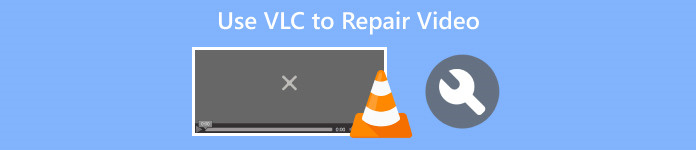
Bahagian 1. Apakah VLC Media Player
VLC Media Player ialah pemain multimedia sumber terbuka serba boleh dan rangka kerja yang terkenal dengan keupayaan yang luas dan ciri mesra pengguna. Ia menyokong set format video yang luas, termasuk MPEG, AVI, MP4, MKV dan banyak lagi. Selain itu, ia boleh membetulkan isu video seperti ralat main balik atau masalah penyegerakan sebagai a alat pembaikan video percuma.
Kelebihan
- Percuma dan sumber terbuka.
- Berfungsi pada semua platform, seperti Windows, Mac atau Linux.
- Mempunyai pilihan muat turun aliran video dan audio
- Membenarkan pengguna membuat dan menyesuaikan penukaran.
- Membolehkan anda untuk pratonton output.
- Menyokong pelbagai codec popular.
Keburukan
- Tidak dapat menyelesaikan masalah video secara menyeluruh.
Panduan Pantas: Cara Menggunakan VLC dalam Membaiki Video Rosak
Langkah 1. Pertama, di laman web rasmi mereka, Muat turun VLC pada peranti anda dan Pasang ia.
Langkah 2. Lancarkan program dan navigasi ke Tab media, kemudian pilih Tukar / Simpan.
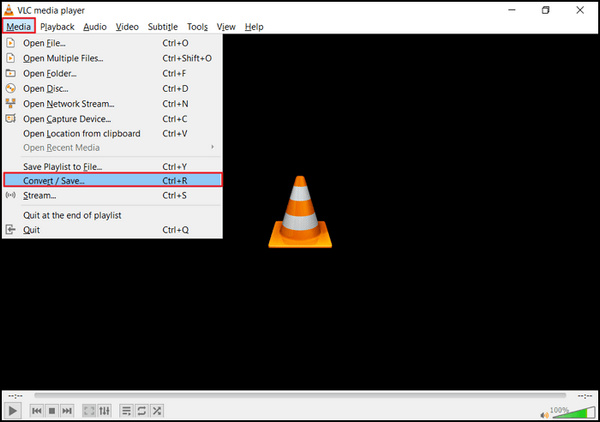
Langkah 3. Bina senarai transkod anda dengan memilih Tambah pilihan untuk memasukkan video.
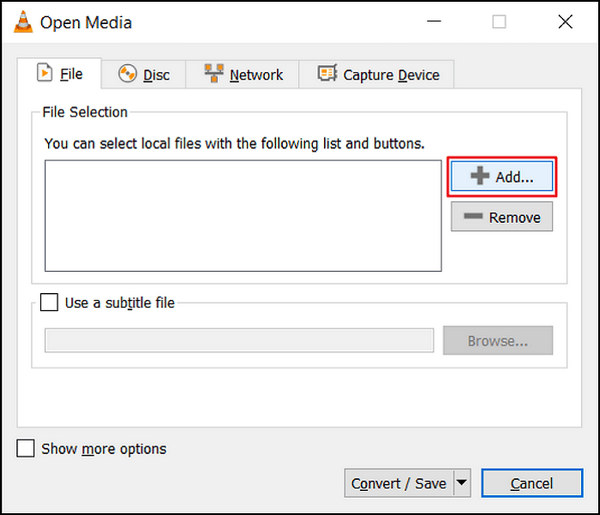
Langkah 4. Nyatakan nama fail dan destinasi dalam Tukar kotak.
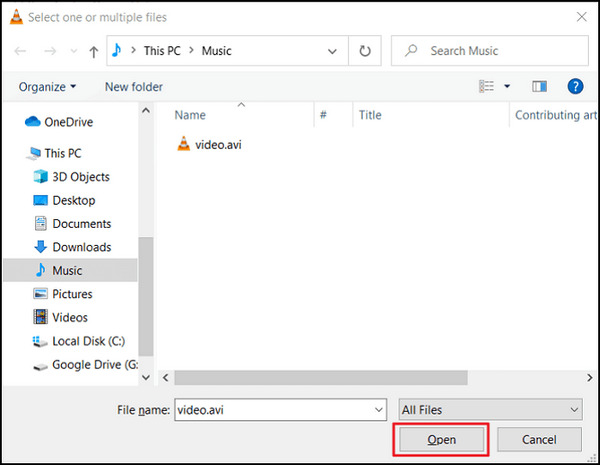
Langkah 5. Pilih untuk Tukar/Simpan. Dalam tetingkap berikutnya, terokai tab Profil untuk memilih codec input.
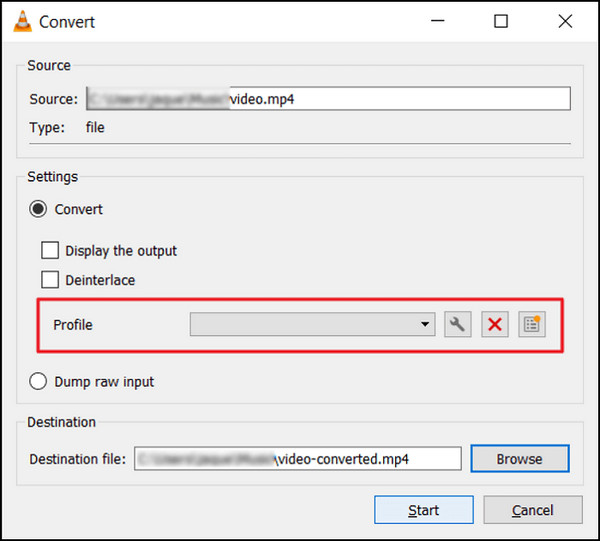
Langkah 6. Kebelakangan ini, klik Mulakan untuk memulakan proses penukaran. VLC Media Player akan mengendalikan selebihnya.
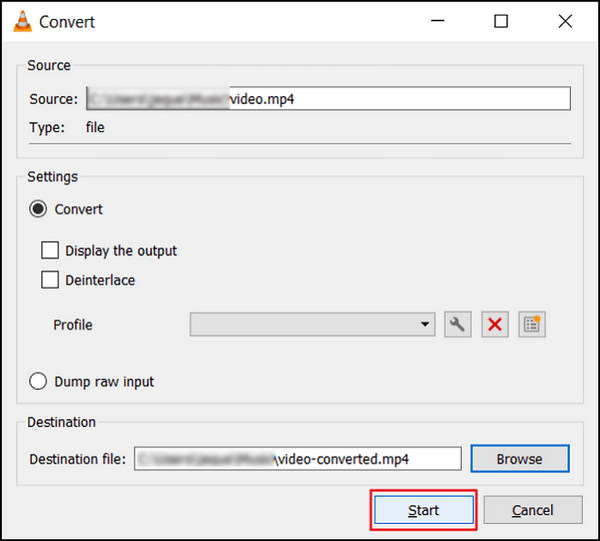
VLC Media Player muncul bukan sahaja sebagai pemain media serba boleh tetapi juga sebagai alat pembaikan video yang boleh dipercayai. Ciri intuitif dan kaedah mudahnya menjadikannya pilihan yang mudah diakses untuk pengguna yang ingin menyelesaikan isu video biasa, memastikan pengalaman tontonan yang dipertingkat dan bebas masalah.
Bahagian 2. Alternatif Terbaik untuk Pemain Media VLC
Jika Pembaikan Video VLC tidak dapat membetulkan video anda yang rosak atau rosak sepenuhnya, terdapat satu alat alternatif terbaik yang boleh anda gunakan. Ia adalah Pembaikan Video FVC. Alat ini menonjol sebagai salah satu alat pembaikan video terbaik dalam talian. Ia boleh membaiki mana-mana masalah video yang paling biasa, tidak seperti VLC, yang hanya menggunakan ciri penukaran untuk membetulkan video. Selain itu, alat ini menyokong pelbagai format popular dan tersedia untuk sistem pengendalian Windows dan Mac.
Pemain Media VLC lwn. Pembaikan Video FVC
| Pemain Media VLC | Pembaikan Video FVC | |
| Keseluruhannya | ⭐⭐⭐⭐⭐ | ⭐⭐⭐⭐ |
| Kemudahan penggunaan | ⭐⭐⭐ | ⭐⭐⭐⭐⭐ |
| Sokongan | ⭐⭐⭐⭐ | ⭐⭐⭐⭐⭐ |
| Reka bentuk | ⭐⭐⭐⭐ | ⭐⭐⭐⭐⭐ |
| penetapan harga | Percuma | Bulanan: $19.96 Hayat: $ 39.96 Lesen Perniagaan: $ 69.96 |
| Pelantar | Windows, Mac dan Linux | Windows dan Mac |
| Format Sokongan | H.264 / MPEG-4 AVC, MPEG-1/2, Theora, On2 VP3/VP5/VP6, Sorenson 1/3, WMV 3 / WMV-9 / VC-1, DivX® (1/2/3/4 /5/6), H.263 / H.263i, 3ivX D4, Cinepak, MJPEG (A/B), WMV 1/2, Video Sebenar (1/2/3/4), Video Indeo v3 (IV32), XviD, Dirac / VC-2, DV. | MP4, MOV dan 3GP |
| Kelajuan Penukaran | Sederhana | Cepat |
| Cubaan percuma | Percuma | 30 hari |
Satu-satunya kebimbangan dengan Pembaikan Video VLC ialah ia tidak dapat membetulkan video yang rosak secara menyeluruh. Alat ini dibuat sebagai pemain media. Walau bagaimanapun, ini mempunyai ciri kompleks yang boleh anda gunakan dengan berkesan.
Untuk menggunakan Pembaikan Video FVC, ikuti langkah yang disediakan di bawah:
Langkah 1. Pertama, pergi ke laman web rasmi mereka. Muat turun dan Pasang program pada peranti anda.
Muat turun percumaUntuk Windows 7 atau lebih baruMuat turun Selamat
Muat turun percumaUntuk MacOS 10.7 atau lebih baruMuat turun Selamat
Langkah 2. Seterusnya, tambahkan video yang rosak atau rosak dengan mengklik butang Butang Tambah Merah. Sementara, klik pada Blue Plus butang untuk menambah sampel video.
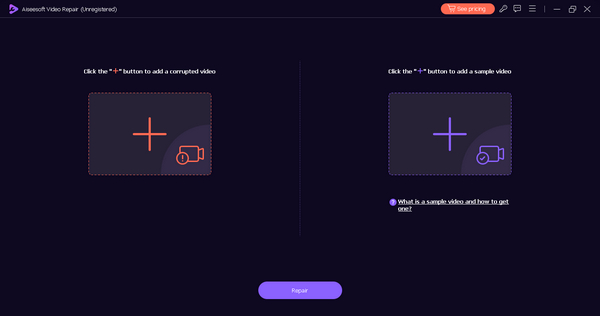
Langkah 3. Selepas itu, klik baiki butang untuk mula membaiki video anda yang rosak.
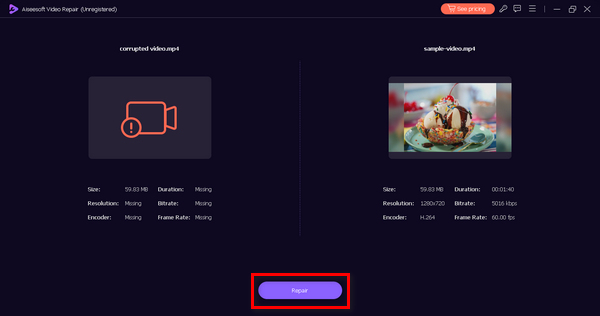
Langkah 4. Akhir sekali, anda boleh menyemak dengan melihat video jika video masih rosak atau rosak dengan mengklik Pratonton butang. Apabila pembaikan berjaya, anda boleh menyimpannya dengan mengklik butang Jimat butang.
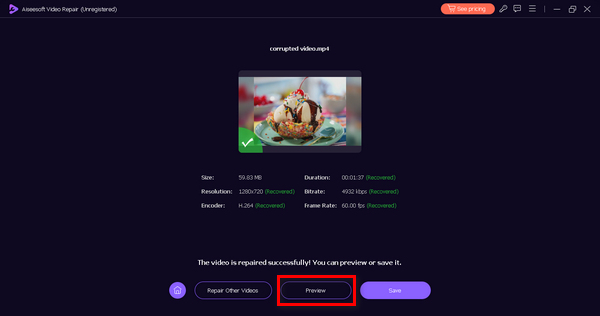
Pembaikan Video FVC direka khusus untuk menangani spektrum isu video, daripada pemulihan fail video yang rosak hingga video tidak dimainkan. Alat serba boleh ini direka bentuk untuk menyediakan penyelesaian komprehensif untuk pelbagai cabaran berkaitan video, memastikan penyelesaian yang lancar dan berkesan untuk meningkatkan pengalaman video anda secara keseluruhan.
Bahagian 3. Soalan Lazim tentang VLC Media Player
Mengapa VLC tidak membuka video dan menunjukkan ralat MRL?
VLC mungkin memaparkan ralat MRL atau Media Resource Locator apabila menghadapi isu yang berkaitan dengan laluan fail, protokol yang tidak disokong atau sambungan rangkaian. Untuk menyelesaikan masalah, pastikan laluan fail adalah betul, sahkan kebolehaksesan fail dan semak sambungan rangkaian. Selain itu, cuba buka video menggunakan protokol atau laluan alternatif.
Bolehkah VLC membetulkan pengepala video yang hilang?
Pemain Media VLC tidak mempunyai keupayaan untuk membaiki pengepala video yang hilang, kerana ia merupakan komponen penting dalam struktur fail video. Ketiadaan pengepala video boleh menimbulkan cabaran untuk VLC dalam memainkan atau membaiki fail. Dalam keadaan sedemikian, pertimbangkan untuk menggunakan alat pembaikan video khusus yang direka untuk menangani isu berkaitan pengepala untuk pemulihan yang lebih menyeluruh.
Adakah VLC membaiki video AVI?
Walaupun VLC boleh memainkan fail AVI yang rosak tertentu, penekanan utamanya adalah pada main balik dan bukannya pembaikan video yang meluas. Untuk pembaikan AVI khusus, adalah dinasihatkan untuk menggunakan perisian khusus yang direka secara eksplisit untuk pemulihan video. Alat ini lebih lengkap untuk mengendalikan kerumitan yang berkaitan dengan membaiki dan memulihkan fail video AVI.
Bagaimanakah saya boleh menyesuaikan sari kata dalam VLC?
VLC menawarkan sokongan yang meluas untuk penyesuaian sari kata. Semasa main balik, navigasi ke menu Sari Kata, pilih Trek Sari Kata, dan pilih Penyegerakan Trek untuk melaraskan tetapan penyegerakan dengan halus. Pengguna boleh meningkatkan lagi pengalaman mereka dengan mengubah suai rupa sari kata, fon dan saiz melalui menu pilihan VLC, memberikan pengalaman tontonan yang disesuaikan dan dioptimumkan secara visual.
Bolehkah VLC digunakan untuk menukar format video?
ya. VLC menyediakan ciri terbina dalam untuk penukaran format video yang lancar. Pengguna boleh mengakses fungsi ini melalui menu Media dengan memilih Tukar/Simpan. Dalam tetingkap Convert yang berikutnya, konfigurasikan format dan tetapan output yang diingini untuk memulakan proses penukaran. Keupayaan penukaran format serba boleh VLC menyumbang kepada statusnya sebagai pemain dan penukar multimedia yang merangkumi semua.
Kesimpulannya
Walaupun VLC Media Player menonjol sebagai pemain media serba boleh, adalah penting untuk mengakui batasannya dalam menyelesaikan semua isu video secara menyeluruh. Ia cemerlang dalam memainkan pelbagai format dan menangani ralat main balik biasa. Walau bagaimanapun, Pembaikan video VLC mungkin bukan penyelesaian muktamad untuk masalah video yang rumit Jika pembaikan video tidak berjaya, anda boleh menggunakan alat Pembaikan Video FVC, yang direka untuk membaiki masalah video yang paling biasa tanpa mengira tahap kerosakannya.



 Video Converter Ultimate
Video Converter Ultimate Perakam Skrin
Perakam Skrin


